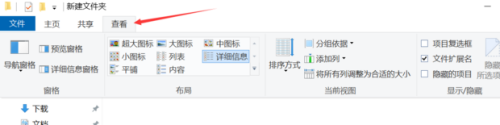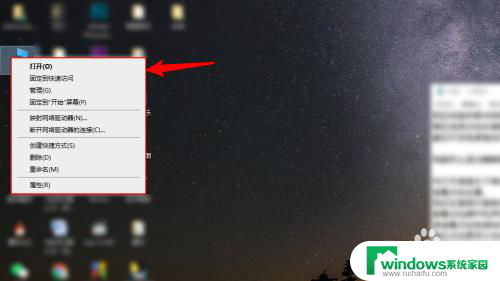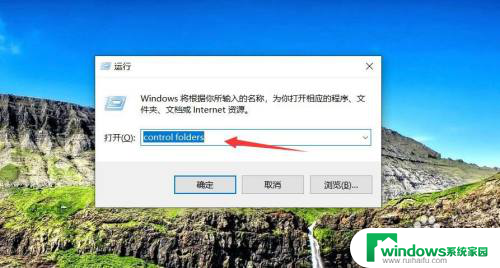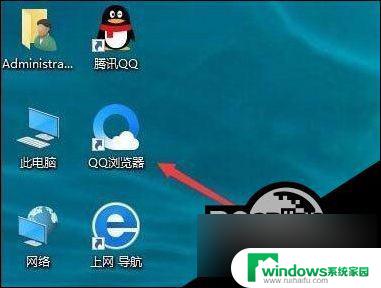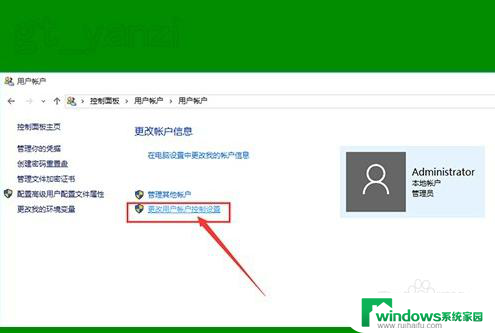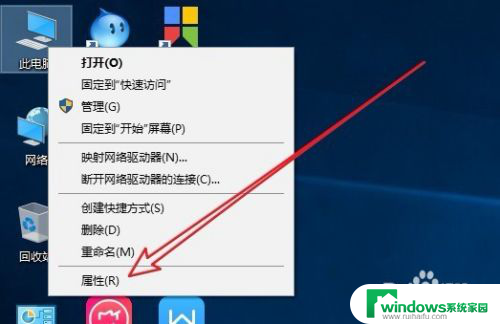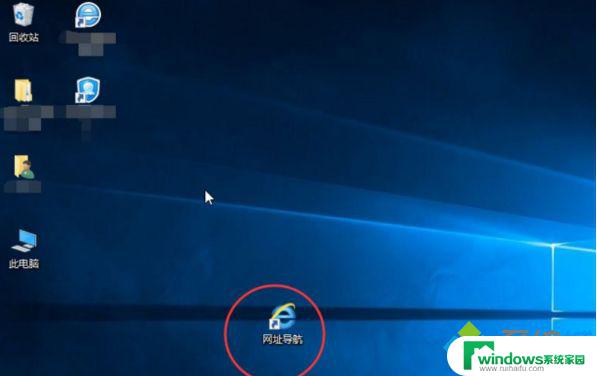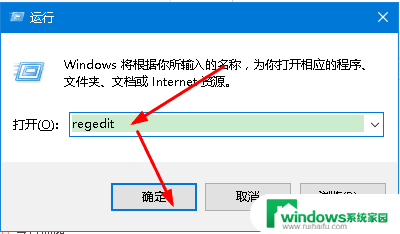电脑桌面图标左上角有个白框怎么去掉 win10桌面图标被选中框怎么去掉
更新时间:2023-06-10 13:51:05作者:jiang
电脑桌面图标左上角有个白框怎么去掉,电脑桌面图标左上角有个白框,这是操作系统的默认设定,用来提示用户当前选中的图标,但是这个白框在不少用户看来显得有些冗余,有时还会影响美观。如果你也想去掉这个白框,下面就来看看具体的解决方法吧。在Windows 10系统中,你可以通过更改鼠标指针来去掉这个选中框。具体步骤是:打开控制面板 → 鼠标 → 指针选项 → 可见性,然后将指针位置时显示细胞膜这一项选中即可。这样你就可以在不影响系统正常使用的前提下,轻松去除桌面图标的选中框了。
操作方法:
1.在Windows10桌面上,点击图标后。发现在图标左上角会出现一个被选中的框。
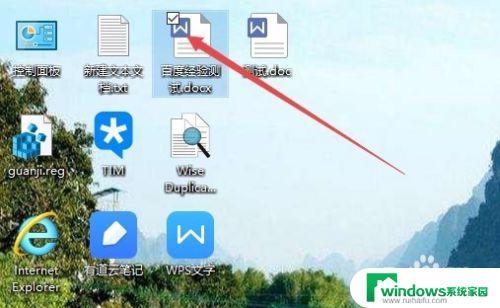
2.打开Windows10的文件资源管理器窗口,点击图标或是文件的时候。也会出现被选中的框。
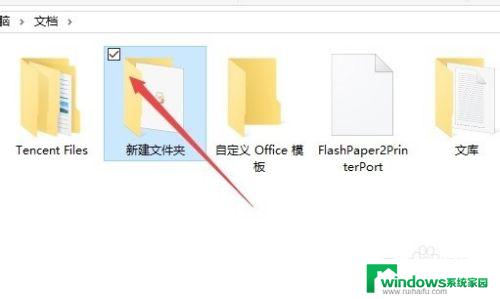
3.这时可以在打开的文件资源管理器窗口中,点击上面的“查看”菜单。
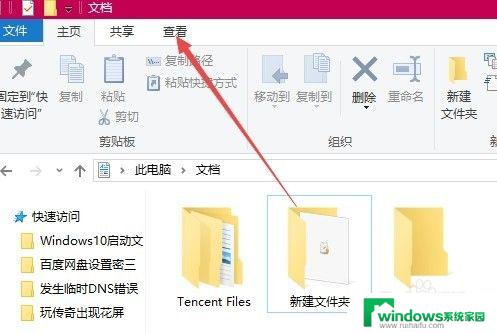
4.然后在打开的查看工具条上找到“项目复选框”一项,把前面的勾选去掉即可。
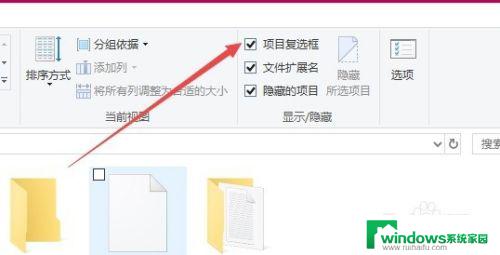
以上就是如何去掉电脑桌面图标左上角的白框的全部内容,如果你有不懂的地方,可以按照小编的方法进行操作,希望这能帮助到大家。